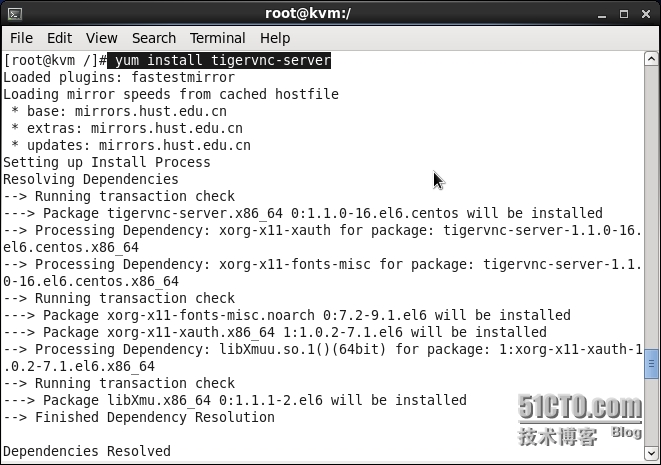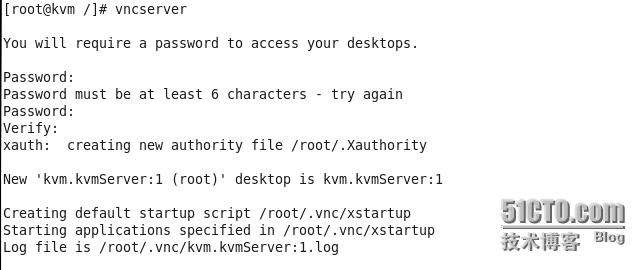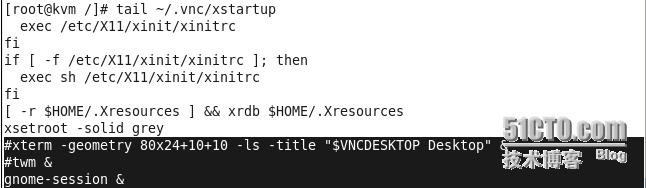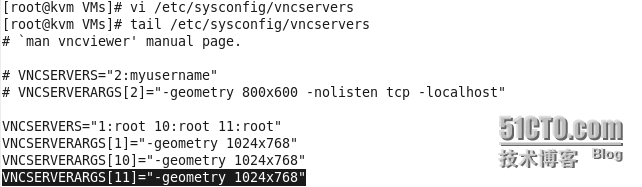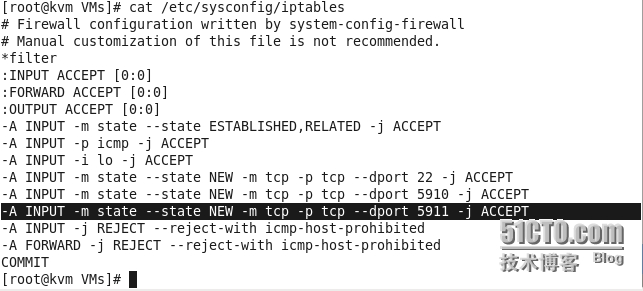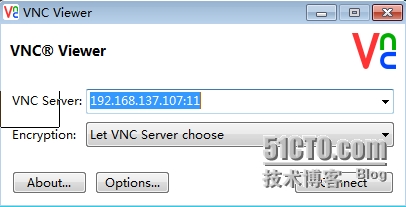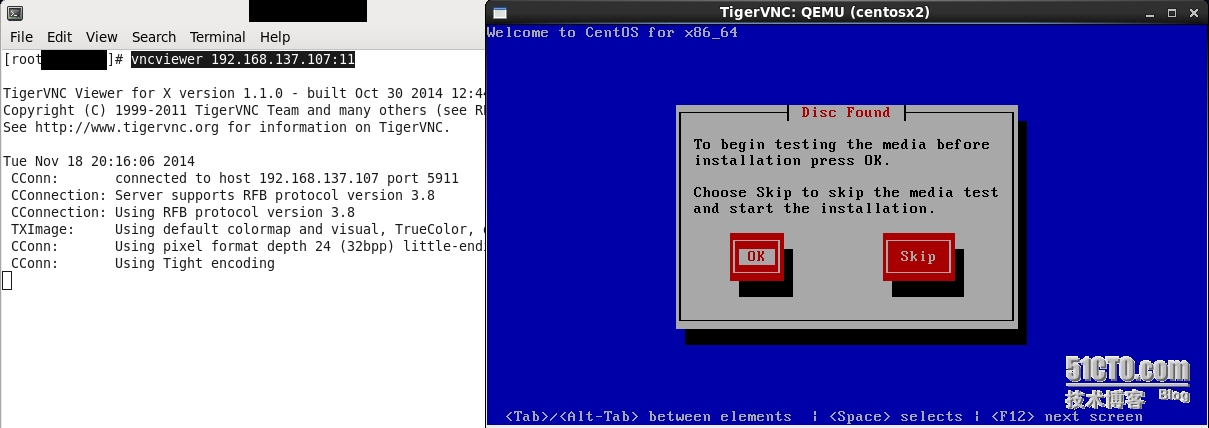- linux操作系统的软件架构分析
sunflower_w
linux运维服务器
一、linux操作系统的层次结构1.内核的主要功能1)进程管理2)内存管理3)文件系统4)进程间通信、I/O系统、网络通信协议等2.系统程序1)系统接口函数库,比如libc2)shell程序3)编译器、编辑器等基础设施3.最关键的部分1)CPU管理:进程的抽象,以及借助中断机制进行的进程管理与调度2)内存:进行地址空间的抽象,以及物理内存的分配与进程地址空间的映射3)文件:一切皆文件。通过文件系统
- Linux 内核配置核心文件config与流程
sunflower_w
linux运维服务器
一、Linux内核配置核心文件与流程总览1.核心文件关系图二、核心文件详解1.Kconfig:配置选项定义文件作用:定义内核所有可配置选项(菜单、依赖关系、默认值),是配置系统的“语法规则”。位置:内核源码各子目录(如arch/arm64/Kconfig、drivers/net/Kconfig),形成层次化菜单结构。核心语法:KconfigconfigNETWORKINGbool"Networki
- ShardingProxy-分库分表
菜逼の世界
ShardingSphereShardingSphereShardingProxy分表分库
ShardingProxy获取资源包下载地址ShardingProxy当前使用版本4.1.1安装apache-shardingsphere-4.1.1-sharding-proxy-bin.tar.gz解压即可目录说明bin:启动脚本start.bat:window启动脚本start.sh:linux启动脚本stop.sh:linux停止脚本conf:配置文件server
- 数据库搭建集群之主从复制
gardenia_a
初级程序猿
数据库搭建集群之主从复制安装数据库去官网https://www.mysql.com/在linux系统下修改配置my.conf(windows是my.ini)主服务加上server_id=1一台从服务器是server_id=2,一台从服务器server_id=3重启数据库linux命令servicemysqldstart在进行数据库配置主数据执行:让从库来找到GRANTREPLICATIONSLAV
- 基于arm的linux系统调用分析
hello_zfy
学习笔记armlinux面试
1系统调用的作用linux内核中设置了一组用于实现各种系统功能的子程序,称为系统调用,最简单的如read,write,open等等。用户可以通过系统调用命令在自己的应用程序上调用他们,从某种角度来看,系统调用和普通函数调用非常相似。区别在于系统调用由操作系统核心提供,运行在内核态,而普通函数调用由函数库或用户自己提供,运行于用户态。实际上,很多已经被我们习以为常的C语言标准函数,在linux平台上
- linux部署jar项目报错_linux服务器部署jar包以及shell脚本的书写
weixin_39933356
linux部署jar项目报错
背景:记录在linux环境下部署jar程序的过程1部署过程记录1.1程序结构这里的main函数就在DemRest2.java文件中。为了部署方便,要做到以下两点:1在导出的jar包中不包含依赖的jar文件2程序用到的配置文件可以让用户进行自定义,不将其放在jar包中。1.2导出jar包这里导出普通的jar包即可。为了方便传输,只导出必须的程序文件。在jar包导出后,进入导出的jar包中,将配置文件
- linux替换war包中的文件,Linux zip与unzip命令:替换war包中的某个文件
祝峰
linux替换war包中的文件
原本,想用jar命令来快速替换war包的文件的,可是,发现Ubuntu中没有装Java,懒癌发做,遂使用zip与unzip命令代替。appzip:压缩命令ide格式:zip[-选项]*.war要压缩的文件例子:zip-mapp.war/WEB-INF/classes/com/app/business/service/platform/impl/abc.classspa选项:orm-m:不检查而替换
- 在合法靶场中用 Python 打造可升级的反弹 Shell
Hello.Reader
linux渗透测试python开发语言
1反弹Shell概念与工作原理正向Shell:攻方主动连接受害主机并获得交互式命令行。大多受防火墙阻拦。反向/反弹Shell:受害主机(被控端)主动拨出,连接到攻方监听的端口,绕过内网出口防火墙。通信流程攻方监听LHOST:LPORT。受害主机执行脚本,向该地址建TCP/TLS连接。将标准输入/输出/错误重定向到Socket,实现交互。2环境准备角色系统工具攻方KaliLinux/ParrotOS
- docker安装gitlab
weixin_43991457
dockergitlab
下面是GitLab17.11(CE版)的完整Docker安装步骤,适用于Linux系统(包括ARM64架构)。将包含启动命令、端口映射、数据卷挂载、外部访问配置等完整说明。一、前提条件安装好Docker(推荐版本≥20.10)可用磁盘空间≥10GB(建议30GB+)主机名解析正确(推荐设置hosts或DNS)系统架构支持ARM64或x86_64二、拉取镜像这个镜像有时由于众所周知的原因无法pull
- Linux 云服务器配置多网卡详解(附策略路由配置方法)Linux 云服务器多网卡配置、策略路由、IPRoute2、VPC私有网络
代码简单说
运维教程服务器linux网络
Linux云服务器配置多网卡详解(附策略路由配置方法)标签:Linux云服务器、多网卡配置、策略路由、IPRoute2、VPC私有网络前段时间项目上线遇到一个场景,需要给一台云服务器绑定多块网卡,让不同的业务走不同的内网通道,既要安全又要稳定。最开始我以为只是加块网卡那么简单,实际操作才发现,配置完还要配策略路由,不然根本ping不通,服务也收不到请求。为了让大家少走弯路,我把完整过程整理成这篇文
- 【WinSCP 安装与使用】
岁月玲珑
linuxwindowslinuxwindows
WinSCP是一款完全免费且开源的Windows图形化文件传输工具,基于SSH协议实现安全的SFTP和SCP文件传输,特别适合在Windows与Linux服务器间进行文件管理。以下从安装到使用的完整指南:✅一、WinSCP的核心特性(免费开源验证)开源协议采用GPL许可证,源码托管于GitHub。零费用无广告、无功能限制,所有版本均可免费使用。安全传输支持SFTP(SSH-2)、SCP协议,全程加
- Linux C 目录基本操作
basketball616
LinuxC编程c语言算法开发语言
需要引用的头文件#includeunistd.h为程序提供了对POSIX操作系统API的访问接口,主要用于提供与系统调用相关的功能。char*getcwd(char*buf,size_tsize);用于获取当前工作目录(CurrentWorkingDirectory)的绝对路径。参数buf:指向存放当放当前目录的数组size:数组的大小返回值成功:返回包含当前工作目录的字符串。如果buf不为NUL
- arm系统移植
61u3
#6-armlinuxubuntuarm
目录1.流程2.概念2.1设备树2.2根文件系统2.3文件说明3.交叉编译链3.1作用3.2在linux下配置4.tftp4.1作用4.2安装过程5.nfs5.1作用5.2安装过程6.配置开发板7.linux下的uboot镜像烧写到SD卡中7.1生成uboot二进制文件,二进制文件就是裸机程序。7.2合成最终的uboot7.3通过dd命令把u-boot-iTOP-4412.bin烧写到SD卡中8.
- 深入解析privacy.sexy项目的应用层架构与实现
郁蝶文Yvette
深入解析privacy.sexy项目的应用层架构与实现privacy.sexyOpen-sourcetooltoenforceprivacy&securitybest-practicesonWindows,macOSandLinux,becauseprivacyissexy项目地址:https://gitcode.com/gh_mirrors/pr/privacy.sexy项目概述privacy.
- linux部署Java项目流程
呆萌IT少女
linux项目部署mysqllinuxjava服务器nginx
项目部署流程开始准备需要的包,我用的是openJDK8,Mysql8,nginx0.6.361.搭建Linux环境若操作系统为windows环境,首先安装虚拟机并搭建对应的linux操作系统。2.安装Openjdk1.81.创建jdk目录mkdir-p/usr/local/javacd/usr/local/java2.解压tar-zxvfjdk包3.配置环境变量vim/etc/profileexp
- 一、Linux C/C++ 网路socket基础代码
1776323096
LinuxC/C++网络IOlinuxc语言c++服务器网络
文章目录需要用到的函数1、intsocket(int__domain,int__type,int__protocol);2、intbind(int__fd,__CONST_SOCKADDR_ARG__addr,socklen_t__len);3、intlisten(int__fd,int__n);4、intaccept(int__fd,__SOCKADDR_ARG__addr,socklen_t*
- Linux下使用C/C++进行UDP网络编程
袁本美
Linux网络linuxudpc++
UDP是UserDatagramProtocol的简称,中文名是用户数据报协议,是一种无连接、不可靠的协议,同样它也是工作在传顺层。它只是简单地实现从一端主机到另一端主机的数据传输功能,这些数据通过IP层发送,在网络中传输,到达目标主机的顺序是无法预知的,因此需要应用程序对这些数据进行排序处理,这就带来了很大的不方便,此外,UDP协议更没有流量控制、拥塞控制等功能,在发送的一端,UDP只是把上层应
- Linux下基于C++11的socket网络编程(线程版本)
吃拉面的小波
C++网络编程linux网络c++
第一:关于C++11的线程操作哈哈,百度这个比较直接,可以很清楚的告诉你。第二:声明不再追溯,可以先看看(基础版本)(进程版本)(select函数版本)(epoll版本)再看这个,谢谢。工具类我也不再写,可以查看(进程版本),一模一样,直接复制过来就可以用了。客户端也和(进程版本)一样,所以后面的文章,就不再写客户端。第三:代码工具类:略,看声明客户端:略,看声明服务端/*============
- Linux下基于C++11的socket网络编程(epoll版本)
第一:epoll哈哈,百度这个比较直接,可以很清楚的告诉你。第二:声明不再追溯,可以先看看(基础版本)(进程版本)(select函数版本)再看这个,谢谢。工具类我也不再写,可以查看(进程版本),一模一样,直接复制过来就可以用了。客户端也和(进程版本)一样,所以后面的文章,就不再写客户端。第三:代码工具类:略,看声明客户端:略,看声明服务端/*============================
- Linux下基于C++11的socket网络编程(基础版本)
吃拉面的小波
C++网络编程linux网络c++
第一:socket的基础知识略,网上有很多这样的知识,我觉得他们应该讲的比我好。我是跟着韩国人尹圣雨写的《TCP/IP网络编程》这本书学的。第二:使用的线程库C++11std::thread在经过自己简单的封装第三:声明因为我也是初学,可能写的不好,封装的也不好,我写这篇文章,只是希望帮助很基础的初学者,慢慢的接触socket,也给自己记录一下学习的经过。所以,如果错误的,或者不好的地方,望各位多
- 【Linux系统】Linux系统习题整理
JaredYe
1024程序员节linux
1-Linux系统&用户管理一.单选题(共15题,100分)1.(单选题)超级用户(root)用()作为默认的shell提示符。A.$B.#C.?D.!我的答案:B:#;正确答案:B:#;6.6分2.(单选题)Shell的自动补齐功能按()键会在相关目录下自动查找匹配项。A.TabB.SHIFTC.^DD.ALT我的答案:A:Tab;正确答案:A:Tab;6.6分3.(单选题)终止一个前台进程可能
- PART 7 视频
qq_39717490
音视频opencv人工智能
在Debian10上安装OpenCV的两种方法:从存储库和源代码中安装OpenCV_debianopencv-CSDN博客本人的树莓派系统是pi@pi:~$lsb_release-aNoLSBmodulesareavailable.DistributorID:DebianDescription:DebianGNU/Linux12(bookworm)Release:12Codename:bookwo
- Linux下基于C++11的socket网络编程(基础)个人总结版
丯是幡动
网络linuxc++分布式
跟着这个人做的,感觉是一个非常好的socket入门的代码,而且文件命名也有,代码还全,复制就能跑,对小白非常友好https://blog.csdn.net/RMB20150321/article/details/121478376?spm=1001.2014.3001.5502一共五个版本从简单到难,打算和这个博主一样做。另外,感谢deepseek救我狗命阅读建议:直接先看2,有函数不懂的看1找。
- Day32 Web自动化进阶
lookout99
软件测试python自动化测试工具
系列文章目录Day01软件测试基础总结Day02测试用例知识点总结(上)Day03测试用例知识点总结(下)Day04禅道-从安装到卸载Day05MySql的基础使用Day06MySql知识点总结Day07MySql知识点再总结与多表查询Day08redis的基础知识Day08VMware的安装、Linux系统安装和Linux基础命令Day09Linux常用命令总结Day10Linux环境部署和项目
- Day33 PO模型
lookout99
软件测试python自动化测试工具
系列文章目录Day01软件测试基础总结Day02测试用例知识点总结(上)Day03测试用例知识点总结(下)Day04禅道-从安装到卸载Day05MySql的基础使用Day06MySql知识点总结Day07MySql知识点再总结与多表查询Day08redis的基础知识Day08VMware的安装、Linux系统安装和Linux基础命令Day09Linux常用命令总结Day10Linux环境部署和项目
- Nginx安装指南
houzhihui
WebServiceLinux学习nginx
Nginx安装指南1.版本选择2.RHEL/CentOS基于官方yum源安装3.Ubuntu基于官方apt安装4.编译安装4.1集成三方模块编译安装nginx4.2nginxopenssl模块升级4.3隐藏Nginx版本号5.官方参考文献1.版本选择Nginx的安装版本分为Mainlineversion(主要开发版本,其实就是还处于开发版)、Stableversion(当前最新稳定版)和Legac
- 《凤凰架构》C12-容器间网络
Epi_HHH
阅读笔记网络容器
一、Linux网络虚拟化1)干预网络通信——以NetFliter与iptable为例钩子是iptables在内核网络协议栈处理数据包时的“插入点”,也就是规则生效的具体时刻和位置。数据包经过网络栈,会在不同阶段被iptables规则检查。INPUT:处理进入本机的数据包OUTPUT:处理由本机发出的数据包FORWARD:处理经过本机转发的数据包PREROUTING:数据包进入路由决策前(常用来做D
- 通过本地LLM搭建本地RAG
TBM矩阵
#AI体系学习人工智能
整体思路通过ollama下载并搭建本地大预言模型LLM。通过ollama搭建embedding模型。通过langchain文件加载器加载本地内容文件(PDF文件)。通过langchain调用embedding模型进行向量存储和RAG检索。通过langchainprompts实现提示词工程。通过langchain调用LLM模型实现RAG生成,完成对本地文件的分析。准备环境服务器:CentOSLinu
- AlpineLinux安装部署MariaDB
山岚的运维笔记
Linux运维及使用mariadb数据库
简单来说,MariaDB被视为MySQL的一个社区驱动的分支,它保留了MySQL的许多特性和功能,同时引入了一些新的特性和改进。许多用户和组织选择使用MariaDB,因为它提供了更多的自由度和对未来许可证变更的保护。而对于一些需要特定Oracle支持或特定MySQL功能的用例,依然使用MySQL是首选。这里不对两者间的差异做任何介绍,仅介绍如何在AlpineLinux下安装MariaDB。在Alp
- `docker-compose` 安装 Neo4j 的详细步骤
MonkeyKing.sun
dockerneo4j容器
docker-compose安装Neo4j的详细步骤,适用于本地开发或测试环境(适配Neo4j5.x或4.x版本):一、准备环境1.安装Docker和DockerCompose如果尚未安装,请根据系统安装:Linux/macOS推荐安装DockerDesktop(已集成DockerCompose)Windows安装DockerDesktop验证安装:docker-vdocker-compose-v
- sql统计相同项个数并按名次显示
朱辉辉33
javaoracle
现在有如下这样一个表:
A表
ID Name time
------------------------------
0001 aaa 2006-11-18
0002 ccc 2006-11-18
0003 eee 2006-11-18
0004 aaa 2006-11-18
0005 eee 2006-11-18
0004 aaa 2006-11-18
0002 ccc 20
- Android+Jquery Mobile学习系列-目录
白糖_
JQuery Mobile
最近在研究学习基于Android的移动应用开发,准备给家里人做一个应用程序用用。向公司手机移动团队咨询了下,觉得使用Android的WebView上手最快,因为WebView等于是一个内置浏览器,可以基于html页面开发,不用去学习Android自带的七七八八的控件。然后加上Jquery mobile的样式渲染和事件等,就能非常方便的做动态应用了。
从现在起,往后一段时间,我打算
- 如何给线程池命名
daysinsun
线程池
在系统运行后,在线程快照里总是看到线程池的名字为pool-xx,这样导致很不好定位,怎么给线程池一个有意义的名字呢。参照ThreadPoolExecutor类的ThreadFactory,自己实现ThreadFactory接口,重写newThread方法即可。参考代码如下:
public class Named
- IE 中"HTML Parsing Error:Unable to modify the parent container element before the
周凡杨
html解析errorreadyState
错误: IE 中"HTML Parsing Error:Unable to modify the parent container element before the child element is closed"
现象: 同事之间几个IE 测试情况下,有的报这个错,有的不报。经查询资料后,可归纳以下原因。
- java上传
g21121
java
我们在做web项目中通常会遇到上传文件的情况,用struts等框架的会直接用的自带的标签和组件,今天说的是利用servlet来完成上传。
我们这里利用到commons-fileupload组件,相关jar包可以取apache官网下载:http://commons.apache.org/
下面是servlet的代码:
//定义一个磁盘文件工厂
DiskFileItemFactory fact
- SpringMVC配置学习
510888780
springmvc
spring MVC配置详解
现在主流的Web MVC框架除了Struts这个主力 外,其次就是Spring MVC了,因此这也是作为一名程序员需要掌握的主流框架,框架选择多了,应对多变的需求和业务时,可实行的方案自然就多了。不过要想灵活运用Spring MVC来应对大多数的Web开发,就必须要掌握它的配置及原理。
一、Spring MVC环境搭建:(Spring 2.5.6 + Hi
- spring mvc-jfreeChart 柱图(1)
布衣凌宇
jfreechart
第一步:下载jfreeChart包,注意是jfreeChart文件lib目录下的,jcommon-1.0.23.jar和jfreechart-1.0.19.jar两个包即可;
第二步:配置web.xml;
web.xml代码如下
<servlet>
<servlet-name>jfreechart</servlet-nam
- 我的spring学习笔记13-容器扩展点之PropertyPlaceholderConfigurer
aijuans
Spring3
PropertyPlaceholderConfigurer是个bean工厂后置处理器的实现,也就是BeanFactoryPostProcessor接口的一个实现。关于BeanFactoryPostProcessor和BeanPostProcessor类似。我会在其他地方介绍。PropertyPlaceholderConfigurer可以将上下文(配置文件)中的属性值放在另一个单独的标准java P
- java 线程池使用 Runnable&Callable&Future
antlove
javathreadRunnablecallablefuture
1. 创建线程池
ExecutorService executorService = Executors.newCachedThreadPool();
2. 执行一次线程,调用Runnable接口实现
Future<?> future = executorService.submit(new DefaultRunnable());
System.out.prin
- XML语法元素结构的总结
百合不是茶
xml树结构
1.XML介绍1969年 gml (主要目的是要在不同的机器进行通信的数据规范)1985年 sgml standard generralized markup language1993年 html(www网)1998年 xml extensible markup language
- 改变eclipse编码格式
bijian1013
eclipse编码格式
1.改变整个工作空间的编码格式
改变整个工作空间的编码格式,这样以后新建的文件也是新设置的编码格式。
Eclipse->window->preferences->General->workspace-
- javascript中return的设计缺陷
bijian1013
JavaScriptAngularJS
代码1:
<script>
var gisService = (function(window)
{
return
{
name:function ()
{
alert(1);
}
};
})(this);
gisService.name();
&l
- 【持久化框架MyBatis3八】Spring集成MyBatis3
bit1129
Mybatis3
pom.xml配置
Maven的pom中主要包括:
MyBatis
MyBatis-Spring
Spring
MySQL-Connector-Java
Druid
applicationContext.xml配置
<?xml version="1.0" encoding="UTF-8"?>
&
- java web项目启动时自动加载自定义properties文件
bitray
javaWeb监听器相对路径
创建一个类
public class ContextInitListener implements ServletContextListener
使得该类成为一个监听器。用于监听整个容器生命周期的,主要是初始化和销毁的。
类创建后要在web.xml配置文件中增加一个简单的监听器配置,即刚才我们定义的类。
<listener>
<des
- 用nginx区分文件大小做出不同响应
ronin47
昨晚和前21v的同事聊天,说到我离职后一些技术上的更新。其中有个给某大客户(游戏下载类)的特殊需求设计,因为文件大小差距很大——估计是大版本和补丁的区别——又走的是同一个域名,而squid在响应比较大的文件时,尤其是初次下载的时候,性能比较差,所以拆成两组服务器,squid服务于较小的文件,通过pull方式从peer层获取,nginx服务于较大的文件,通过push方式由peer层分发同步。外部发布
- java-67-扑克牌的顺子.从扑克牌中随机抽5张牌,判断是不是一个顺子,即这5张牌是不是连续的.2-10为数字本身,A为1,J为11,Q为12,K为13,而大
bylijinnan
java
package com.ljn.base;
import java.util.Arrays;
import java.util.Random;
public class ContinuousPoker {
/**
* Q67 扑克牌的顺子 从扑克牌中随机抽5张牌,判断是不是一个顺子,即这5张牌是不是连续的。
* 2-10为数字本身,A为1,J为1
- 翟鸿燊老师语录
ccii
翟鸿燊
一、国学应用智慧TAT之亮剑精神A
1. 角色就是人格
就像你一回家的时候,你一进屋里面,你已经是儿子,是姑娘啦,给老爸老妈倒怀水吧,你还觉得你是老总呢?还拿派呢?就像今天一样,你们往这儿一坐,你们之间是什么,同学,是朋友。
还有下属最忌讳的就是领导向他询问情况的时候,什么我不知道,我不清楚,该你知道的你凭什么不知道
- [光速与宇宙]进行光速飞行的一些问题
comsci
问题
在人类整体进入宇宙时代,即将开展深空宇宙探索之前,我有几个猜想想告诉大家
仅仅是猜想。。。未经官方证实
1:要在宇宙中进行光速飞行,必须首先获得宇宙中的航行通行证,而这个航行通行证并不是我们平常认为的那种带钢印的证书,是什么呢? 下面我来告诉
- oracle undo解析
cwqcwqmax9
oracle
oracle undo解析2012-09-24 09:02:01 我来说两句 作者:虫师收藏 我要投稿
Undo是干嘛用的? &nb
- java中各种集合的详细介绍
dashuaifu
java集合
一,java中各种集合的关系图 Collection 接口的接口 对象的集合 ├ List 子接口 &n
- 卸载windows服务的方法
dcj3sjt126com
windowsservice
卸载Windows服务的方法
在Windows中,有一类程序称为服务,在操作系统内核加载完成后就开始加载。这里程序往往运行在操作系统的底层,因此资源占用比较大、执行效率比较高,比较有代表性的就是杀毒软件。但是一旦因为特殊原因不能正确卸载这些程序了,其加载在Windows内的服务就不容易删除了。即便是删除注册表中的相 应项目,虽然不启动了,但是系统中仍然存在此项服务,只是没有加载而已。如果安装其他
- Warning: The Copy Bundle Resources build phase contains this target's Info.plist
dcj3sjt126com
iosxcode
http://developer.apple.com/iphone/library/qa/qa2009/qa1649.html
Excerpt:
You are getting this warning because you probably added your Info.plist file to your Copy Bundle
- 2014之C++学习笔记(一)
Etwo
C++EtwoEtwoiterator迭代器
已经有很长一段时间没有写博客了,可能大家已经淡忘了Etwo这个人的存在,这一年多以来,本人从事了AS的相关开发工作,但最近一段时间,AS在天朝的没落,相信有很多码农也都清楚,现在的页游基本上达到饱和,手机上的游戏基本被unity3D与cocos占据,AS基本没有容身之处。so。。。最近我并不打算直接转型
- js跨越获取数据问题记录
haifengwuch
jsonpjsonAjax
js的跨越问题,普通的ajax无法获取服务器返回的值。
第一种解决方案,通过getson,后台配合方式,实现。
Java后台代码:
protected void doPost(HttpServletRequest req, HttpServletResponse resp)
throws ServletException, IOException {
String ca
- 蓝色jQuery导航条
ini
JavaScripthtmljqueryWebhtml5
效果体验:http://keleyi.com/keleyi/phtml/jqtexiao/39.htmHTML文件代码:
<!DOCTYPE html>
<html xmlns="http://www.w3.org/1999/xhtml">
<head>
<title>jQuery鼠标悬停上下滑动导航条 - 柯乐义<
- linux部署jdk,tomcat,mysql
kerryg
jdktomcatlinuxmysql
1、安装java环境jdk:
一般系统都会默认自带的JDK,但是不太好用,都会卸载了,然后重新安装。
1.1)、卸载:
(rpm -qa :查询已经安装哪些软件包;
rmp -q 软件包:查询指定包是否已
- DOMContentLoaded VS onload VS onreadystatechange
mutongwu
jqueryjs
1. DOMContentLoaded 在页面html、script、style加载完毕即可触发,无需等待所有资源(image/iframe)加载完毕。(IE9+)
2. onload是最早支持的事件,要求所有资源加载完毕触发。
3. onreadystatechange 开始在IE引入,后来其它浏览器也有一定的实现。涉及以下 document , applet, embed, fra
- sql批量插入数据
qifeifei
批量插入
hi,
自己在做工程的时候,遇到批量插入数据的数据修复场景。我的思路是在插入前准备一个临时表,临时表的整理就看当时的选择条件了,临时表就是要插入的数据集,最后再批量插入到数据库中。
WITH tempT AS (
SELECT
item_id AS combo_id,
item_id,
now() AS create_date
FROM
a
- log4j打印日志文件 如何实现相对路径到 项目工程下
thinkfreer
Weblog4j应用服务器日志
最近为了实现统计一个网站的访问量,记录用户的登录信息,以方便站长实时了解自己网站的访问情况,选择了Apache 的log4j,但是在选择相对路径那块 卡主了,X度了好多方法(其实大多都是一样的内用,还一个字都不差的),都没有能解决问题,无奈搞了2天终于解决了,与大家分享一下
需求:
用户登录该网站时,把用户的登录名,ip,时间。统计到一个txt文档里,以方便其他系统调用此txt。项目名
- linux下mysql-5.6.23.tar.gz安装与配置
笑我痴狂
mysqllinuxunix
1.卸载系统默认的mysql
[root@localhost ~]# rpm -qa | grep mysql
mysql-libs-5.1.66-2.el6_3.x86_64
mysql-devel-5.1.66-2.el6_3.x86_64
mysql-5.1.66-2.el6_3.x86_64
[root@localhost ~]# rpm -e mysql-libs-5.1